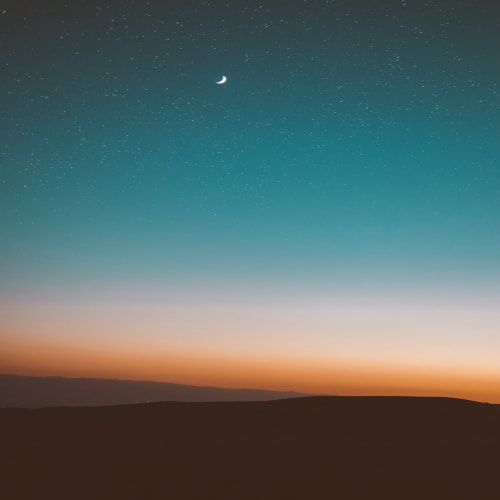2024년 10월 28일 화요일에 애플은 애플 인텔리전스를 출시하였습니다. 클린업기능은 이번에 애플의 Apple Intelligence가 지원되는 기기에 추가된 기능입니다. 사진속의 원하는 물체를 제거하고 그 위치에 주변과 어울리는 사물, 풍경을 채워 넣어 사진속의 주인공을 돋보이게 해줄 수 있습니다.
맥에서 어떻게 사용하는지 설명드리도록 하겠습니다.
다양한 Mac에서 클린업 기능 사용하기
먼저 사용하는 Mac기기가 애플인텔리전스를 지원하는지 확인해야 합니다. 지원하는 기종은 애플실리콘이 탑제된 M1을 포함한 모든 기기들입니다. 그리고 사용하는 OS의 버전이 세콰이아 15.1인지 확인해주세요.

제가 사용하는 맥은 M2 맥북에어 램 16기가 모델입니다. 그리고 Sequoia 15.1로 업데이트 되어서 사용이 가능해요. 다만 한국에서는 아직 한국어 지원이 되지 않아 모든 Ai기능이 사용이 가능하지는 않습니다.
맥에서 클린업 사용하는 방법
1. 먼저 사진앱을 연다.

요구조건에 맞는 기기를 사용하고 계시다면 사진앱을 열어주세요.
2. 수정할 사진을 선택합니다.

많은 사진들중에서 원하는 사진을 선택합니다.
3. 오른쪽 상단의 편집을 클릭한다.

오른쪽 위 편집을 눌러줍니다.
4. 클린업을 선택한다.

그럼 사진앱이 편집화면으로 변경됩니다. 상단의 클린업을 눌러주세요. 처음 클린업을 사용할경우 클린업을 사용하기 위한 데이터를 다운하고 적용하는 시간이 조금 소요됩니다.
5. 제거하고 싶은 물체를 선택한다.

클린업이 활성화되면 이렇게 제거하려는 항목을 선택하라는 문구가 나옵니다. 사진속 물건이나 사람이 분석된 경우에는 제거 가능한 사물이 반짝 반짝 빛이납니다. 빛이 나지 않는 사물도 문지르면 제거가 가능합니다.

마우스 커서를 이용해서 제거하고 싶은 부분을 선택합니다.

그럼 선택한 물체가 삭제되고 주변의 배경을 ai로 분석해 새로운 배경을 넣어줍니다.

지우고 싶은 모든물체를 지웠다면 오른쪽의 완료를 눌러 마무리 합니다.
마치며


이렇게 맥에서 클린업을 이용해 사진속 물체, 배경을 제거해서 원하는 피사체만 주목되게 할 수 있습니다. 위방법대로 하시면 누구나 할 수 있으니 사진을 이쁘게 꾸며보시길 바랍니다.
아이폰에서도 클린업을 이용해보고 싶으시다면 아래 링크를 통해 확인해보시길 바랍니다.
아이폰에서 사진속의 지우고 싶은 사람, 물건 지우기 클린업!
iOS18이 업데이트 되면서 애플의 Ai기능들이 천천히 추가가 되기 시작했습니다. 오늘 소개해드리는 클린업 기능은 사진속의 지우고 싶은 사람, 물건을 ai를 이용해 지우는 기능입니다. 어떤기능인
redpancake.tistory.com
'꿀팁 > IT,전자기기' 카테고리의 다른 글
| 아이폰에서 사진속의 지우고 싶은 사람, 물건 지우기 클린업! (0) | 2024.10.26 |
|---|---|
| 아이폰 배터리 성능 상태 확인 방법 (0) | 2024.10.24 |
| 아이폰에서 흑백모드를 설정, 해제 하는 방법 (0) | 2024.10.23 |
| LG U+ 알뜰폰 유심이 인식이 안될때 해결법 (0) | 2024.10.11 |
| 쉽고 빠르게 웹사이트 복사, 오른쪽클릭 금지 해제하는 방법 (0) | 2024.09.26 |